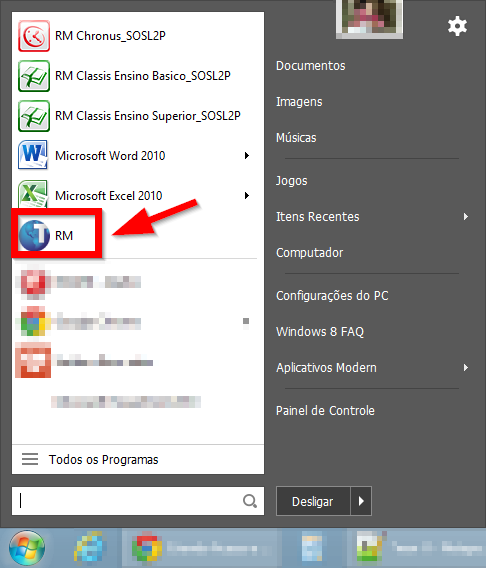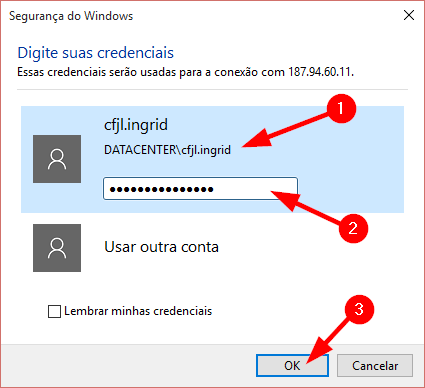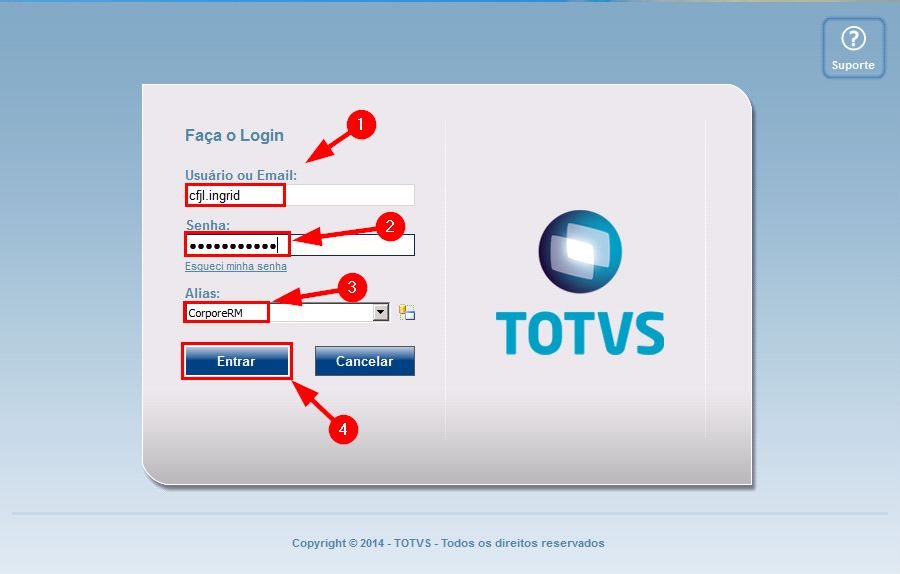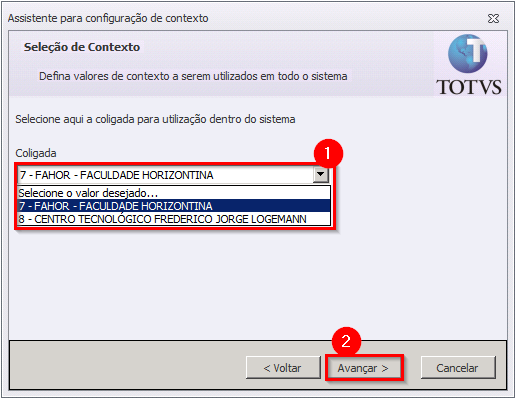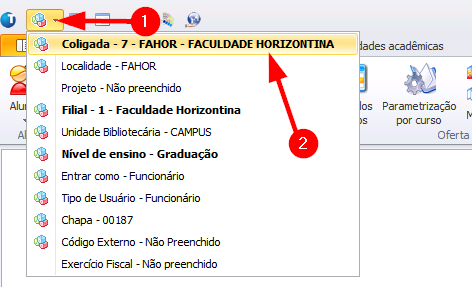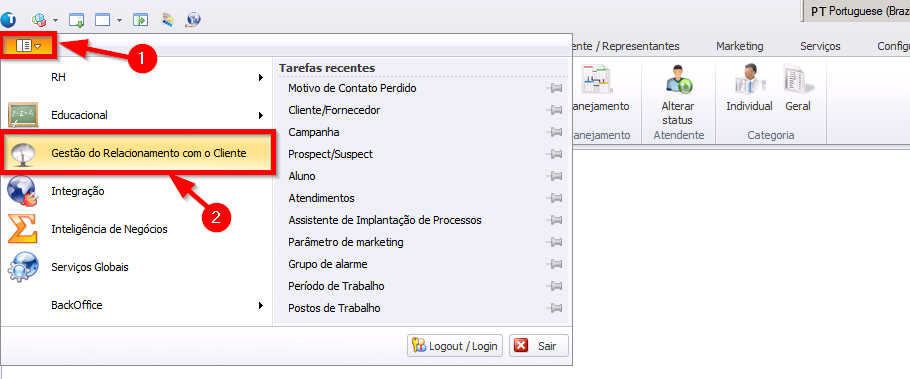Mudanças entre as edições de "Acesso a CRM"
Ir para navegação
Ir para pesquisar
| (5 revisões intermediárias por 2 usuários não estão sendo mostradas) | |||
| Linha 1: | Linha 1: | ||
| − | + | '''ITMC020''' - Esta instrução de trabalho tem como objetivo ensinar a logar e acessar o módulo de Gestão de Relacionamento com o Cliente no ERP da instituição. | |
| − | == ''' | + | == ''' Instrução ''' == |
=== Passo 01 - Abra o Sistema RM === | === Passo 01 - Abra o Sistema RM === | ||
| − | + | # Encontre o ícone do sistema RM e dê um duplo clique para abri-lo: <p>[[File:ClipCapIt-150115-155251.PNG]]</p> | |
| − | |||
| − | |||
=== Passo 02 - Acesse o servidor === | === Passo 02 - Acesse o servidor === | ||
| − | + | # A tela abaixo refere-se ao login no servidor do sistema. Esse login solicita a troca da senha a cada 3 meses. | |
| − | + | # Informe seu usuário e senha e clique em '''"Ok"'''. | |
| − | + | #* Seu usuário no servidor é: '''"DATACENTER\usuario"''' | |
| − | + | #* Se não souber seu usuário, solicite ao CI (ci@cfjl.com.br ou ci@fahor.com.br) <p>[[File:ClipCapIt-151106-153638.PNG]]</p> | |
| − | |||
=== Passo 03 - Acessar o sistema === | === Passo 03 - Acessar o sistema === | ||
| − | + | # A tela seguinte, refere-se ao login no sistema. Para isso, informe seu '''Usuário"''' e '''"Senha"'''. Deixe a opção '''"Alias"''' como '''CorporeEM''' e clique em '''"Acessar"''': <p>[[File:ClipCapIt-160531-145742.PNG]]</p> | |
| − | :[[File:ClipCapIt- | ||
=== Passo 04 - Escolher a coligada === | === Passo 04 - Escolher a coligada === | ||
| − | + | # Escolha a coligada que deseja trabalhar, ou seja, coligada 7 para trabalhar com FAHOR ou, coligada 8, para trabalhar com CFJL. | |
| − | + | # Para isso, clique em '''"Contexto"'''[[File:ClipCapIt-150115-160858.PNG]] e em '''"Coligada"''': <p>[[File:ClipCapIt-150115-161007.PNG]]</p> | |
| − | + | # Na tela que abrir, clique em '''"Avançar"'''[[File:ClipCapIt-150115-161119.PNG]] | |
| − | + | # Na tela seguinte, '''escolha a coligada''' e clique em '''"Avançar"''': <p>[[File:ClipCapIt-150115-161243.PNG]]</p> | |
| − | + | # Na tela a seguir, clique em '''"Concluir"''' [[File:ClipCapIt-150115-161421.PNG]]: <p>[[File:ClipCapIt-151106-154141.PNG]]</p> | |
| − | |||
| − | |||
| − | :[[File:ClipCapIt-151106-154141.PNG]] | ||
=== Passo 05 - Acessar o Módulo de "Gestão de Relacionamento com o Cliente" === | === Passo 05 - Acessar o Módulo de "Gestão de Relacionamento com o Cliente" === | ||
| − | + | # Clique no '''menu esquerdo'''[[File:ClipCapIt-150115-160809.PNG]] e em '''"Gestão do Relacionamento com o Cliente"''': <p>[[File:ClipCapIt-150115-160538.PNG]]</p> | |
| − | + | # Este é o módulo "Gestão do Relacionamento com o Cliente". Todas as abas desta nova tela estão relacionadas ao módulo. | |
| − | |||
<br> | <br> | ||
<br> | <br> | ||
| − | ''[[Gestão do Relacionamento com o Cliente|<<Voltar ao manual principal da CRM - Gestão do Relacionamento com o Cliente]]'' | + | :''[[Gestão do Relacionamento com o Cliente|<<Voltar ao manual principal da CRM - Gestão do Relacionamento com o Cliente]]'' |
| + | :''[[Recepção|<<Voltar ao manual principal da Recepção]]'' | ||
Edição atual tal como às 15h57min de 30 de janeiro de 2018
ITMC020 - Esta instrução de trabalho tem como objetivo ensinar a logar e acessar o módulo de Gestão de Relacionamento com o Cliente no ERP da instituição.
Instrução
Passo 01 - Abra o Sistema RM
Passo 02 - Acesse o servidor
- A tela abaixo refere-se ao login no servidor do sistema. Esse login solicita a troca da senha a cada 3 meses.
- Informe seu usuário e senha e clique em "Ok".
Passo 03 - Acessar o sistema
- A tela seguinte, refere-se ao login no sistema. Para isso, informe seu Usuário" e "Senha". Deixe a opção "Alias" como CorporeEM e clique em "Acessar":
Passo 04 - Escolher a coligada
- Escolha a coligada que deseja trabalhar, ou seja, coligada 7 para trabalhar com FAHOR ou, coligada 8, para trabalhar com CFJL.
- Para isso, clique em "Contexto"
e em "Coligada":
- Na tela que abrir, clique em "Avançar"
- Na tela seguinte, escolha a coligada e clique em "Avançar":
- Na tela a seguir, clique em "Concluir"
:
Passo 05 - Acessar o Módulo de "Gestão de Relacionamento com o Cliente"
- Clique no menu esquerdo
e em "Gestão do Relacionamento com o Cliente":
- Este é o módulo "Gestão do Relacionamento com o Cliente". Todas as abas desta nova tela estão relacionadas ao módulo.